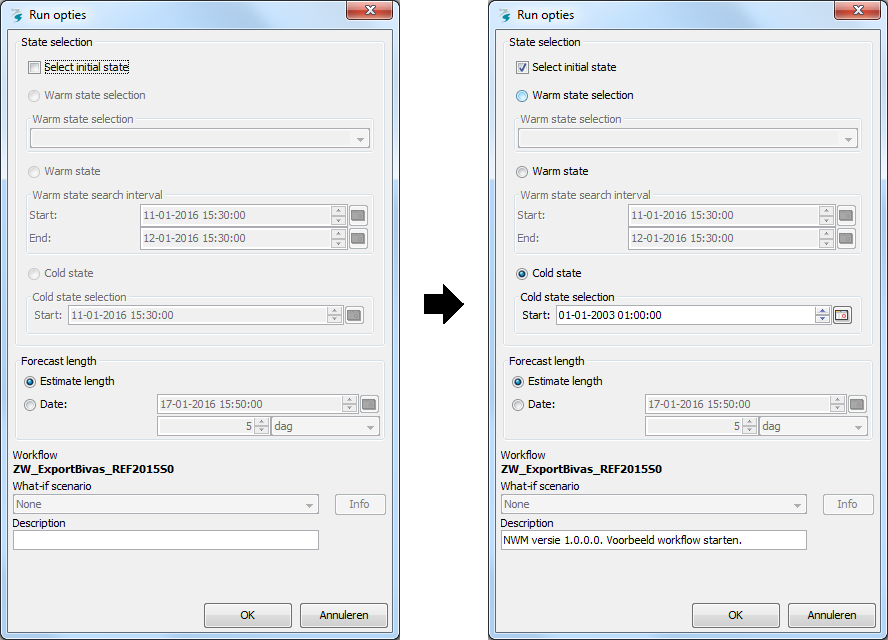Hieronder wordt een voorbeeld gegeven van het starten van een workflow volgens het stappenplan beschreven onder Workflows starten standaard.
Er wordt hier uitgegaan van de volgende gegevens:
- de workflow is 'export BIVAS' voor scenario '2015 - Referentie'14'
- de workflow moet gedraaid worden voor het jaar 2003 (01-01-2003 t/m 31-12-2003)
- de workflows waar deze workflow van afhankelijk is zijn succesvol gedraaid voor de betreffende periode
1. Selecteer workflow
Nagiveer in het tabblad Interactive of het Topology scherm naar de gewenste workflow onder het gewenste scenario (zie figuur VWS.1)
Figuur VWS.1. De workflow 'export BIVAS' voor scenario '2015 - Referentie'14' geselecteerd in het tabblad Interactive.
2. Controleer T0
Na selectie van de workflow is te T0 te zien (zie figuur VWS.2, links). Deze wordt vergeleken met de T0 uit de paragraaf T0 Zoetwater. Daar staat voor 'export BIVAS' "DD-MM-YYYY 01:00", met een voetnoot waar het volgende staat: "Willekeurige dag, maand en jaar in de periode 1982 - 2006. Exports kunnen draaien voor elke willekeurige periode tussen de T0 en initial (cold) state. Het wordt aanbevolen om een periode van minimaal een paar dagen te gebruiken." Dit voorbeeld wordt gedraaid voor de periode 01-01-2003 t/m 31-12-2003, dus de T0 dient op 31-12-2003 01:00:00 gezet te worden (zie figuur VWS.2, rechts).
Figuur VWS.2. T0 na selectie workflow (links) en T0 na aanpassing op basis van paragraaf T0 Zoetwater (rechts).
3. Pas taakuitvoer opties aan
Wanneer op de knop 'Taakuitvoer opties' geklikt wordt verschijnt het scherm weergegeven in figuur VWS.3 (links) hieronder. Voor de gewenste periode bij dit voorbeeld dient de initial state aangepast te worden; vink 'Select initial state' aan, selecteer 'Cold state' en vul de juiste datum in (01-01-2003 01:00:00). Ook kan nu een beschrijving aan de workflow toegevoegd worden, wat bijvoorbeeld later handig kan zijn om een bepaalde workflow te identificeren. Hierna ziet het Taakuitvoer opties scherm er uit als weergegeven in figuur VWS.3 (rechts).
Figuur VWS.3. Taakuitvoer opties scherm zonder aanpassingen (links) en met aanpassing van initial state en description (rechts).
4. Start de workflow